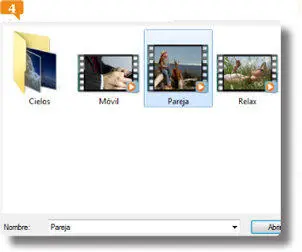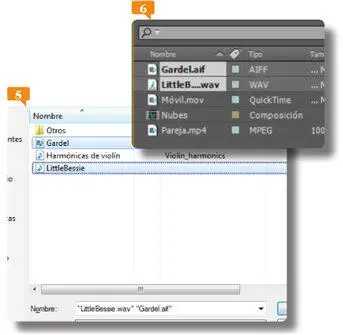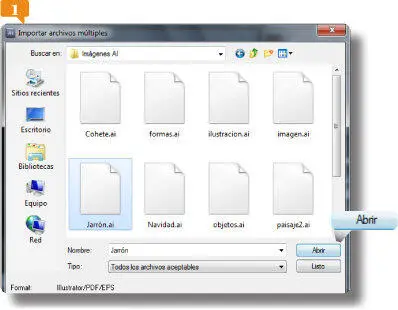1 ...6 7 8 10 11 12 ...18 3.Despliegue el menú Archivode la Barra de menúsy seleccione las opciones Importary Archivo. 
4.El acceso directo para esta opción es Ctrl.+I. En el cuadro de diálogo Importar archivo, ubique la biblioteca donde ha almacenado los archivos de vídeo en el panel de exploración de la derecha, abra la carpeta Vídeos ejercicioscon un doble clic y seleccione el vídeo Móvil.
5.En el campo Formatpuede comprobar que el archivo tiene formato QuickTime. Pulse el botón Abrir. 
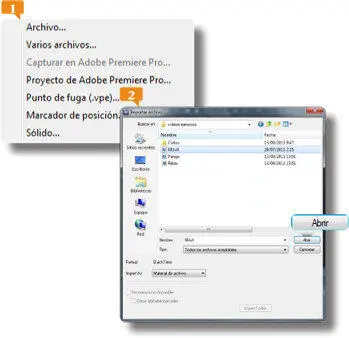
Si selecciona la opción Archivodel submenú Importar,el cuadro Importar archivose cierra al completarse cada importación.
6.El cuadro Importando archivole muestra el rápido progreso del proceso y pasados unos segundos el archivo aparece en el panel Proyectocon extensión .mov.  Haga ahora un doble clic en la zona libre de este panel.
Haga ahora un doble clic en la zona libre de este panel.

7.También de este modo se abre el cuadro Importary en este caso muestra directamente el contenido de la carpeta Vídeos ejercicios. Seleccione el archivo Pareja. 
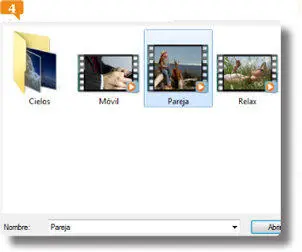
8.En este caso el formato es MPEG. Pulse el botón Abrir.
9.Al terminar el proceso se añade un nuevo clip con extensión .mp4. Selecciónelo y observe su miniatura en la cabecera del panel Proyecto. Pulse ahora la combinación de teclas Ctrl.+Alt.+I.
10.Este es el acceso de teclado para la opción Varios archivosdel submenú Importar, que abre el cuadro Abrir archivos múltiples. Diríjase a la biblioteca en la que ha guardado la carpeta Audios ejerciciosy seleccione el archivo Gardel.
11.En este caso se trata de un archivo en formato AIFF. Pulse la tecla Controly, sin soltarla, seleccione también el archivo LittleBessie. 
12.Ahora el nombre de ambos archivos se muestra en el campo Nombre. Con la ayuda de la tecla Mayúsculaspodría seleccionar un bloque de archivos consecutivos. Pulse el botón Abrirpara importar este conjunto de archivos.
13.Automáticamente se vuelve a abrir el cuadro Importar múltiples archivospara permitirle de este modo importar nuevos archivos, por ejemplo de otras ubicaciones. En este caso no lo haremos, así que pulse el botón Listopara cerrar el cuadro.
En el panel Proyectopuede comprobar la presencia de dos nuevos clips, que corresponden a los últimos archivos importados. 
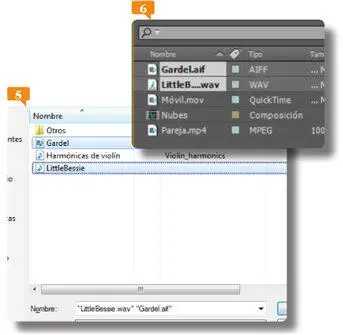
IMPORTANTE
Recuerde ir guardando los cambios realizados en su proyecto usando la opción Guardardel menú Archivoo el comando de teclado Ctrl.+S.
010Importar imágenes y secuencias de imágenes
EL MÉTODO NECESARIO PARA IMPORTAR archivos de imagen es prácticamente idéntico al que seguimos en el último ejercicio.
IMPORTANTE
Al importar un archivo con extensión .ai, .eps, .pdf o .psd con capas, puede seleccionar si desea fusionar todas las capas e importarlo como Material de archivo(en un solo elemento) o si desea importarlo como Composicióny, en este caso, si desea conservar el tamaño de capa o no. En el siguiente ejercicio trabajaremos con estas opciones, pero desde otro cuadro de diálogo.
1.Una vez hemos realizado la importación de archivos de vídeo y música, veremos cuál es el proceso requerido para la importación de archivos de imagen. Para este ejercicio usaremos las imágenes contenidas en la carpeta Imágenes ejercicios, que puede descargar de nuestra web y guardar en su biblioteca Imágenes.
2.Despliegue el menú Archivo, seleccione la opción Importary a continuación la opción Varios archivos.
3.Se abre el cuadro Importar archivos múltiplesque ya ha conocido anteriormente. Navegue para ubicar la carpeta Imágenes ejerciciosy ábrala para mostrar su contenido.
4.Seleccione el archivo Gota, que está en formato JPEG, y pulse en el botón Abrir.
5.Desplace el cuadro de diálogo hacia la derecha para ver el elemento creado en el panel Proyecto. De nuevo en el cuadro de diálogo, abra la carpeta Imágenes AI, seleccione el archivo Jarróny pulse el botón Abrir. 
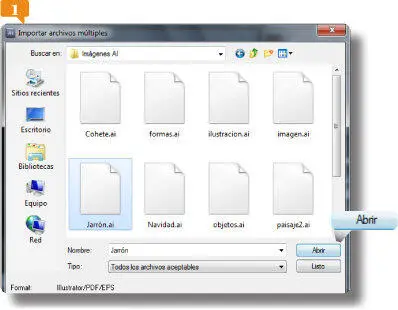
Los archivos con extensión .ai no pueden ser previsualizados en sus miniaturas.
6.Una vez se haya finalizado la importación, se crea un elemento que corresponde a este archivo. Regrese ahora a la biblioteca Vídeos.
7.Abra la carpeta Imágenes ejerciciosy a continuación la llamada la llamada Secuencia cielo.
8.Esta contiene una secuencia de imágenes creada a partir de un vídeo, sistema usado habitualmente en postproducción. Cada fotograma del programa ha sido convertido en un archivo de imagen. Seleccione el primer archivo,  compruebe que se seleccione la opción Secuencia JPEG
compruebe que se seleccione la opción Secuencia JPEG  y pulse el botón Abrir.
y pulse el botón Abrir.
Читать дальше
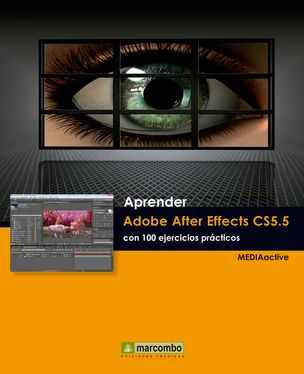


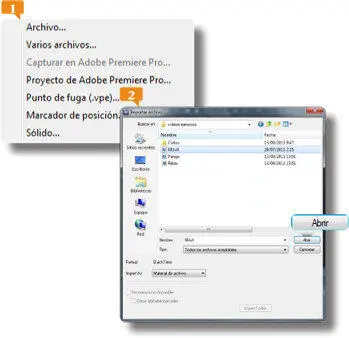
 Haga ahora un doble clic en la zona libre de este panel.
Haga ahora un doble clic en la zona libre de este panel.